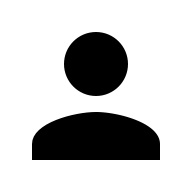
Zoomの使い方を教えて!
こういった悩みにお答えします.
最近はコロナの影響で大学ではオンライン授業,会社ではリモートワークが広く導入されたので,Zoomで会議をする方が増えましたね.
私は2019年からGuarantee Happiness LLCのCEOマリアンジェラ・ウォーカーさんや関係者・協力者と会議をするために1年以上Zoomを利用した経験があります.
アメリカのノースカロライナだけでなく,協力者が働いているニューヨークやロンドン,それに私がいる日本をあわせて4拠点(時差は3種類)で会議をしています.
日程を調整するのが非常に大変でしたし,アメリカはサマータイムがありますので,実際に会議の時間があっているのかが結構不安になりました.
ただ,これまでにZoomでWeb会議の経験が少ないといろいろ悩みがでてきますよね.
- 最近はリモートワークが導入されたのは良いけど,Zoomを使いこなせない.
- 自分のカメラ映りが非常に気になる.良いのか悪いのかわからない.
- Zoomのオンライン会議だとうまく発言できない.会話に参加するタイミングがわからなし,話そうとすると相手とかぶってしまう.
そこで,私がおすすめするZoomの使い方や必須の機材を紹介します.
Zoom固有の話もありますが,他のWeb会議システム(Skype,Google Meet等)にも使える内容もたくさんあります.
重要なポイントは以下の3つです.
- 相手への聞こえ方
- 自分の見られ方
- 困った時の話し方
目次
Zoomで必須の機材
Zoomに必須なのはマイクと照明です.
正直,この二つを揃えないとうまくコミュニケーションできずに時間を浪費するので,絶対に購入しましょう.
時は金なりです!
マイク
いろいろなマイクがあって悩みますが,おすすめはイヤホンマイクです.
理由としては,私はノートPCをよく利用し,外で作業することがあるので,かさばらずに簡単に持ち運べるからです.
据え置きのデスクトップPCでしかWeb会議をしないなら他のマイクでも良いですが,どれにしようか迷っているならイヤホンマイクをおすすめします.
ちなみに私はTURTLE BEACHのイヤホンマイクを使っています.理由は以下になります.
- 値段の割には性能が高く,アマゾンのレビューも良い評価が多いこと
- マイクをミュートに設定できるボタンがあること
- イヤホンマイク部分は内蔵マイクもあるので取り外し可能なこと
- 個人的にデザインが好きなこと
- ノースカロライナ大学チャペルヒル校のスクールカラーである白色とカロライナブルー(水色)なこと
下の二つは完全に主観です.
特に一番下の理由は自分のトレードカラーでもあります.Webページも基本は白色とカロライナブルー(水色)を使っています.
オンラインだとリアルより顔に目が行きますので,イヤホンマイクのデザインを気にする方にもおすすめです.
照明
照明で顔を照らすと,照らさない場合と比較して顔色の良さが全然違います.
世の中はコロナで大騒ぎですので,オンラインで相手に不要な心配をかけないようにしましょう.
ノートPCの上から顔を正面から照らす照明が欲しかったので,以下のリングライトを購入しました.
ライトまでの高さが30cmくらいありますので,大型のノートPCの上からでも十分に自分の顔を照らせます.
また,3つのライトモード(白,黄+白,黄)と10段階の明るさ調整ができて非常に便利です.
Zoomで相手への聞こえ方
- マイクの設定や事前準備が重要!
- 声の反響,空調の音等の環境音がノイズになる.
- マイクの音は録画やリハーサルで事前にチェックする.相手に聞こえやすい環境を整える.
- Zoomはオーディオテストがあるので,スピーカーの質をチェックする.
- カメラ目線でアイコンタクト!
- 聞き手へのアイコンタクトが有効なのはリアルでもオンラインでも同じです.
- 手元や画面共有の操作に熱中しすぎないようにする.
- 聞き手側から見たら,全然こっちを見ていないと思われてしまいます.
- カメラを見続けるのに慣れていないなら,カメラの近くに目印シールを貼る.
- 時々モニタを見て,聞き手がきちんと理解できているかチェックする.
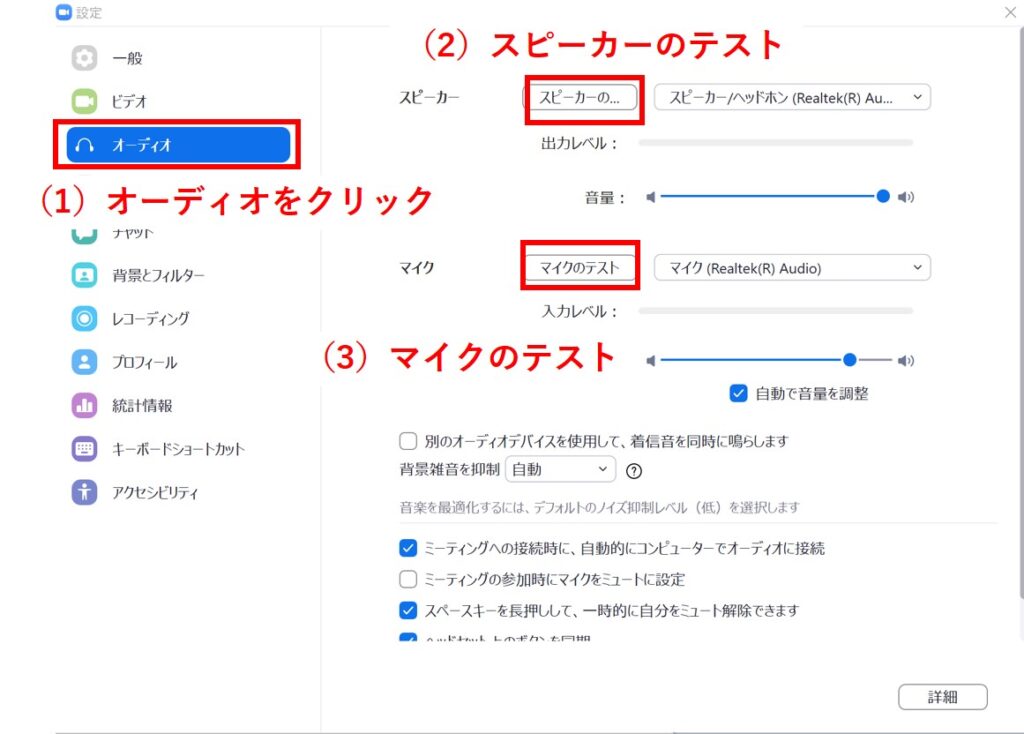
Zoomで自分の見られ方
Zoomの設定で「外見を補正する」をチェックしましょう.入れるだけで顔を補正してくれるので,シワが目立たなくなり,キレイに見えます.
また,低照度に対して調整にチェックして自動か手動で調整すると見映えが良くなります.
これらは初期設定(デフォルト)ではチェックが入っていないので注意!
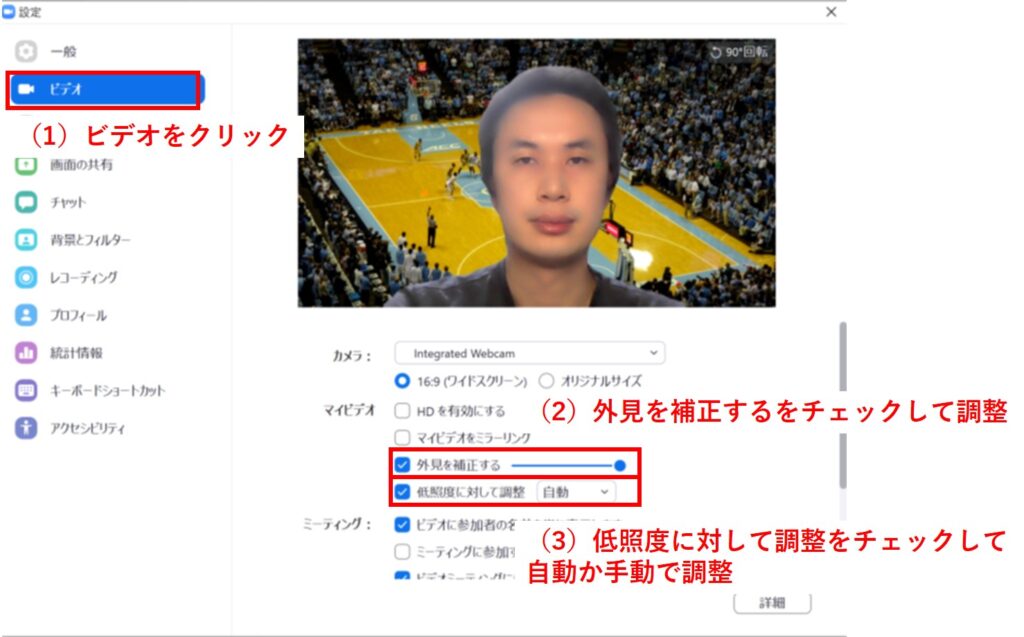
- 事前にカメラ写りの確認と微調整をする.
- 自分がどういう風にカメラに写っているかチェックする.
- 2-3mmの微妙な角度で顔つきが変わる.
- 自分写りが良い角度をチェックする.
- オンラインでは表情やリアクションが大事!
- 無表情やノーリアクションはNG!
- 常に聞き手の視界に入っていることを意識してリアクションする.
- 基本は笑顔で口角を上げるようにする.
- カメラ目線にする(相手と目を合わせる).
- (同意する場合は)大きくうなずく.
- (同意しない場合は)大きく首を振る.
- TPOを考慮したバーチャル背景にする.
- 例えば,私の専門はリアルタイムシステムなので,リアルタイムシステムの例であるロボットの画像をバーチャル背景にすることでわかりやすくします.
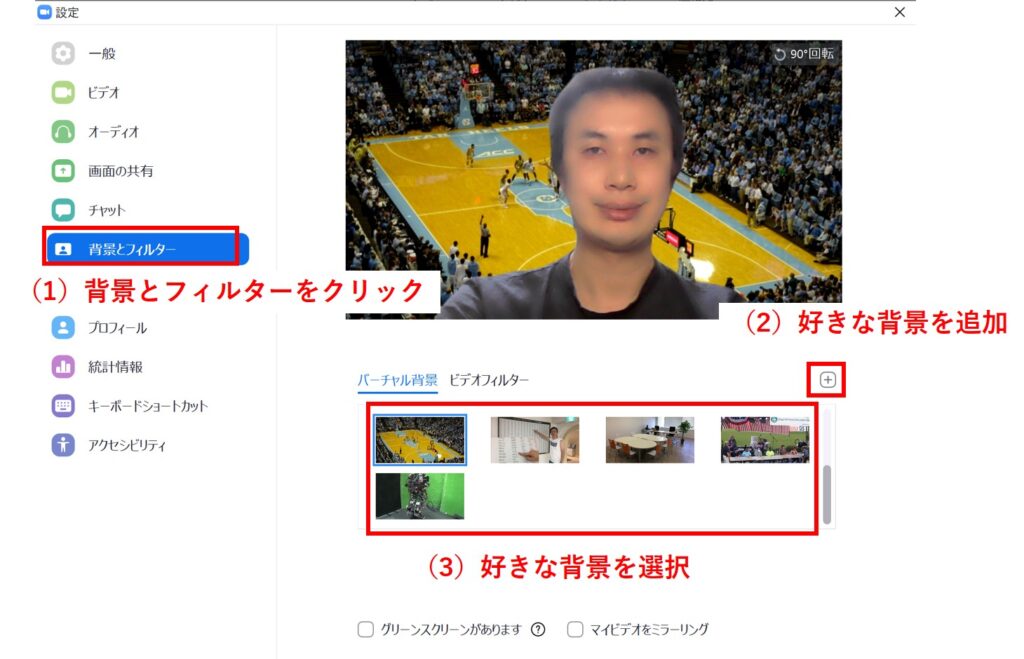
私の専門のリアルタイムシステムに興味があるあなたは元東大教員から学ぶリアルタイムシステムに詳しく書いています.
Zoomで困った時の話し方
Zoomでスムーズにコミュニケーションできない時に役に立つテクニックをご紹介します.
お互いがお見合い状態になって話を切り出しにくい場合の一言
- 話を始めたい時は,「私からご説明させて頂いてもよろしいでしょうか?」
- 話を終わらせない時は,「私からは以上です.」
上記の2つを利用することでオンラインコミュニケーションの際の言葉のキャッチボールが容易になります.
スムーズなコミュニケーションができるとお互い楽しいですね.もちろんジェスチャーで相手にお話を促すのもOKです.
コミュニケーションを遮らないためにあいづちは短く
オンラインコミュニケーションではマイクの影響もあり,リアルよりあいづちが相手に大きく聞こえてしまい,相手が話しているときに声がかぶってしまいます.
- NGの例:「そうなんですね~~~~~」「へえ~~~~~」
- OKの例:「はい!」「ええ!」「なるほど!」「いいですね!」「わかりました!」
まとめ
Zoomの使い方や必須の機材を紹介しました.
イヤホンマイクとリングライトを用意して,相手への聞こえ方と自分の見られ方,困った時の話し方の三つを気をつけるとスムーズにコミュニケーションできて楽しくなります.
Zoomは40分までは無料ですので,無料版を使う際は途中で話が途切れないように注意して下さい.
本記事で紹介した以下のイヤホンマイクとリングライトはおすすめですので是非!
